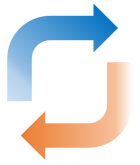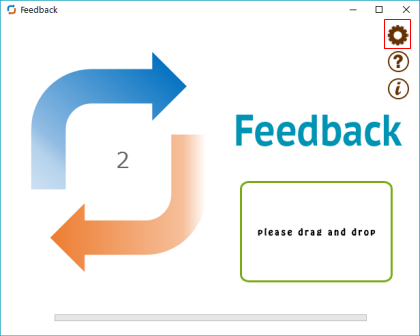
- 右上の
 ボタンをクリックすると、オプション設定画面が開きます。
ボタンをクリックすると、オプション設定画面が開きます。
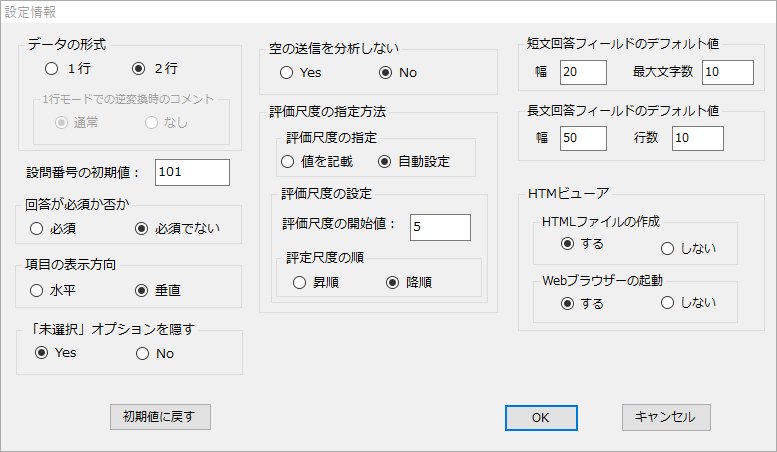
2行モードでラベルや表示方向などの設定行のセルが空欄の場合および1行モードの場合に適用される値を設定します。
項目を設定し、[OK]ボタンをクリックすると設定が反映されます。
「初期値に戻す」ボタンをクリックすると、デフォルトの設定に戻ります。
- データの形式
- 入力データの形式が1行モードか2行モードかを指定します。(2行)
- 1行モードの場合、逆変換時にコメント行を出力するか否かを指定します。(通常)
- 設問番号の初期値
- XMLファイルに記入されるITEMID(問題番号)の開始値を指定します。
本ツールで出力された複数のXMLファイルを結合して一つのXMLファイルにする場合などを除いては、初期値のままで問題ありません。(101)
- 回答が必須か否か
- 設問に対する回答が必須か否かを指定します。(必須でない)
- 項目の表示方向
- 多肢選択問題の選択肢の表示方向を指定します。(垂直)
- 未選択」オプションを隠す
- MC、MCRの場合に、「未選択」オプションを隠すか否かを指定します。(No = 隠さない)
- 空の送信を分析しない
- 「空の送信を分析しない」か「する」を指定します。(No = する)
- 評価尺度の指定方法
- MCR、MDRの場合に、「評価尺度の指定方法」を指定します。(自動設定)
- 「自動設定」を指定した場合は、「評価尺度の開始値」と「評価尺度の順」を指定します。
例えば、選択肢の数が5の場合、「評価尺度の開始値」を5、「評価尺度の順」を「降順」と指定すると、
じゅうぶんに理解した かなり理解した まあまあ理解した あまり理解できなかった ほとんど理解できなかった
のように、選択肢のみを記入すると、自動的に
5/じゅうぶんに理解した 4/かなり理解した 3/まあまあ理解した 2/あまり理解できなかった 1/ほとんど理解できなかった
と入力したものとして扱われます。
- 「値を記載」を指定した場合は。
5/じゅうぶんに理解した 4/ほぼ理解した 3/まあまあ理解した 2/あまり理解できなかった 1/ほとんど理解できなかった
のように、評定値と選択肢を / で区切って記入します。
- 短文回答フィールドのデフォルト値
- 入力欄の文字幅と入力可能な最大文字数を指定します。(20, 10)
- 長文回答フィールドのデフォルト値
- 記入欄の幅(1行当たりの文字数)と行数を指定します。(50, 10)
- HTMLビューア
- アンケートの設問をMoodleに掲載した状態を擬似的に再現して表示するためのHTMファイルを同時に生成するか否かを指定します。 また、変換後にWebブラウザを起動してHTMLファイルを表示するか否かを指定します。(する、する)
※ デフォルト値を( )内に記しています。